
Nedovoľte, aby bol váš počítač zapnutý 24 hodín denne, čím sa zníži životnosť jeho komponentov. Tu vám ponúkame malý návod, aby ste vedeli, ako automaticky vypnúť počítač z niekoľkých možných možností.
Je bežné mať zapnutý počítač počas pracovnej doby alebo počas sťahovania váhy, ale naozaj viete, ako naprogramovať počítač tak, aby sa automaticky vypol?
Prečo automaticky vypínať PC

Existuje niekoľko príležitostí, ktoré vyžadujú ponechanie počítača zapnuté ešte niekoľko hodín po použití, tu sú niektoré z najbežnejších dôvodov, prečo naprogramovať počítač na automatické vypnutie:
- Úspora energie: Elektrina má čoraz vyššie náklady a počítač tento typ zdrojov výrazne spotrebúva. Ušetrite nejaké peniaze s jeho automatickým vypnutím na konci dňa zábavy alebo práce.
- Predĺžte životnosť svojich dielovPoznámka: Počítačové komponenty sú navrhnuté tak, aby mali obmedzenú životnosť, ktorá je založená na hodinách používania. Včasné vypnutie predĺži životnosť jeho vnútorných prvkov.
- Ukončiť po hodnotných stiahnutiach: Jedným z najbežnejších dôvodov, prečo nechať počítač zapnutý, je sťahovanie softvéru, aktualizácií alebo iných veľkých položiek, naprogramovanie počítača, aby sa po dokončení vypol.
- Aby nás prinútil vhodne si oddýchnuť: Mnoho ľudí sa stáva závislými od práce, najmä keď pracujeme z domu. Toto je neomylný spôsob, ako ísť odpočívať v rozvrhu, ktorý sme si dohodli.
Ako automaticky vypnúť počítač bez softvéru

Verte alebo nie, môžete jednoducho naplánujte automatické vypnutie počítača so systémom Windows 10 bez potreby ďalšieho softvéru, tu vám krok za krokom povieme, ako na to jednoducho.
- Spustíme príkazový riadok, na to máme niekoľko možností, najrýchlejšie a najjednoduchšie je cez vyhľadávací panel, tam napíšeme „cmd".
- Po zobrazení možností klikneme pravým tlačidlom myši a potom ľavým tlačidlom myši na „Spustiť ako správca".
- Zobrazí sa okno s čiernym pozadím, kde musíme písať príkazy.
- Napíšeme do konzoly „vypnutie -st“, po ktorých nasledujú sekundy, počas ktorých chceme, aby počítač zostal zapnutý, napríklad: „vypnutie -st 3600“, to znamená, že bude trvať ďalších 3600 sekúnd, teda jednu hodinu.
- Stlačíme kláves „vstúpiť“ a v pravom dolnom rohu sa automaticky objaví malé okno, ktoré bude obsahovať časovač na vypnutie.
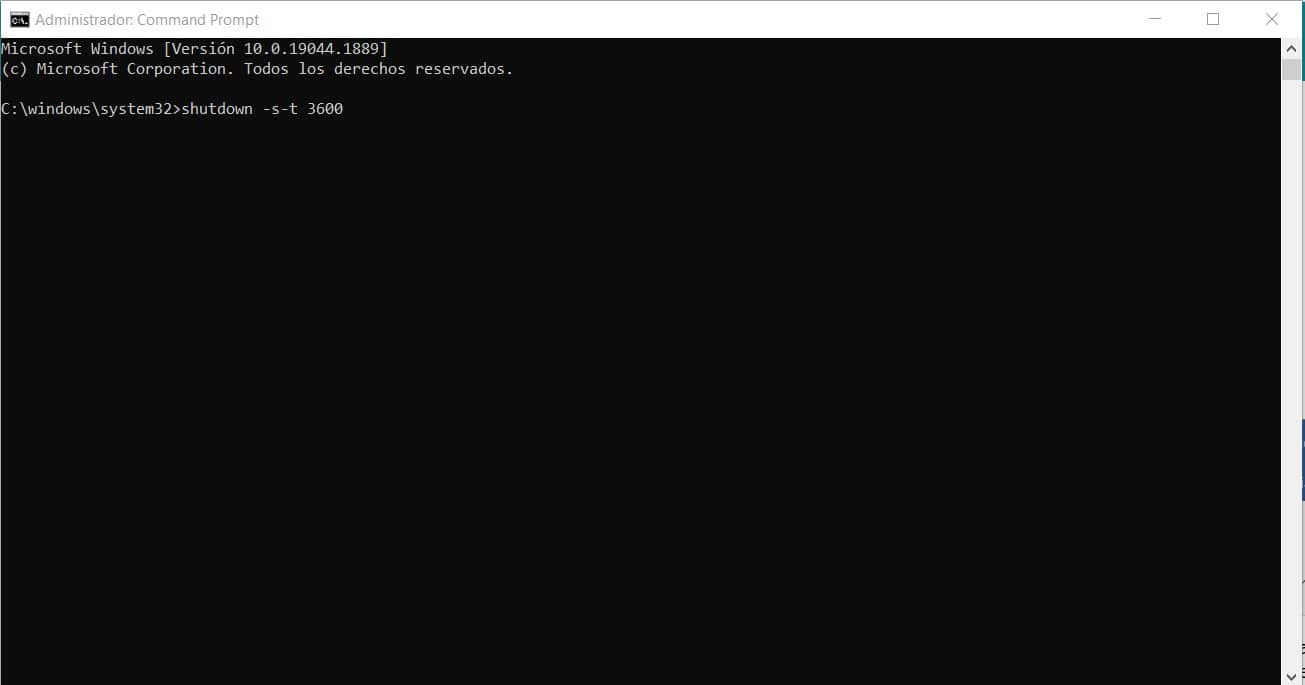
Ak je pre vás ťažké previesť sekundy na minúty a hodiny, môžete sa spoľahnúť na kalkulačku Google, ktorá vykoná výpočty rýchlo a presne vo vašom webovom prehliadači.
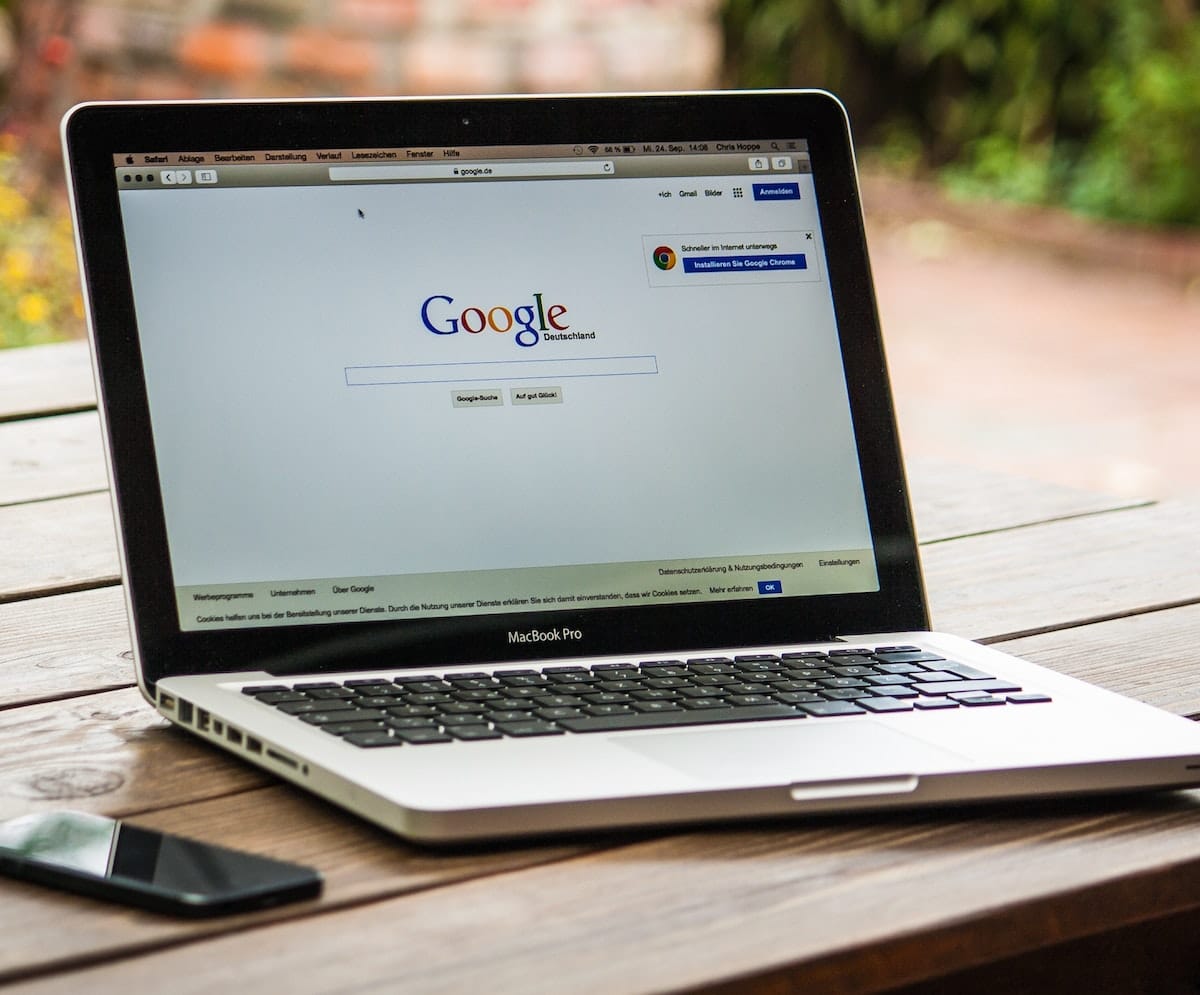
Jeden z najpopulárnejších programov na automatické vypnutie počítača
Hoci vyššie uvedená metóda je pomerne jednoduchá a rýchla, pre mnohých neskúsených používateľov sa to môže zdať trochu riskantné, z tohto dôvodu vám odporučíme nejaký softvér, ktorý vykonáva rovnaký postup, ale má prívetivejšie používateľské rozhrania.
Vypnutie RTG Ninja
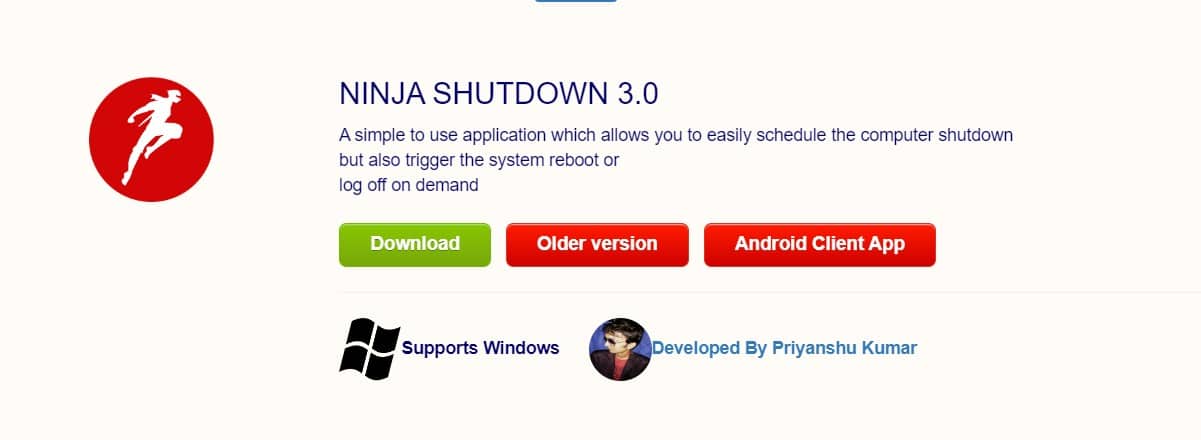
Tento softvér má veľmi jednoduché a minimalistické rozhranie, ideálne pre tých, ktorí nemajú čas na zvedavosť. rovnaký si môžete bezplatne stiahnuť z jeho oficiálnej webovej stránky.
Jeho prevádzka umožňuje nastaviť presný čas vypnutia, kde sú zahrnuté aj minúty a sekundy. Disponuje ďalšími zaujímavými funkciami, ako napríklad presný čas reštartovania systému alebo jednoduchého odhlásenia.
KetePairs
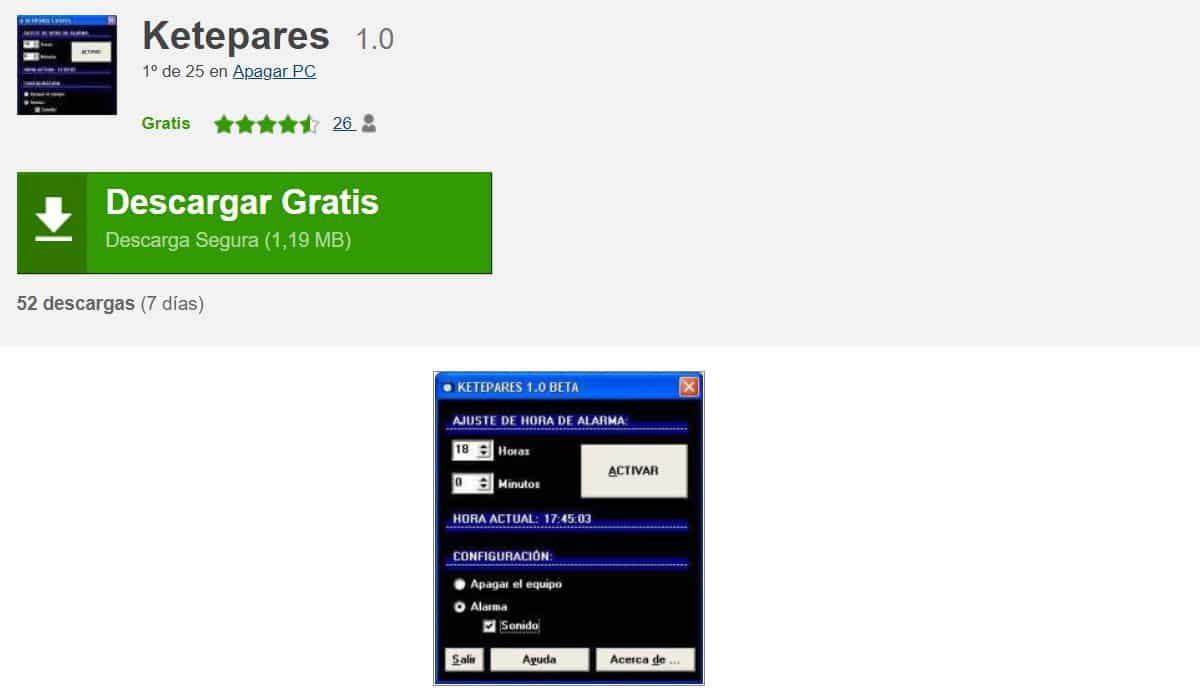
Je to veľmi jednoduchý softvér, veľmi podobný vyššie uvedenému. Má a celkom priateľské používateľské rozhranie a jednoduché, nehovoriac o tom, že je v španielčine.
Jeho stiahnutie je zadarmo prostredníctvom jeho webovej stránky a je pomerne ľahké. Pozoruhodný prvok KetePairs Je to prispôsobenie, ktoré má jeho rozhranie, dokonca mu umožňuje ponúknuť alarm, keď sa blíži vypršanie stanoveného času na vypnutie.
Unpowerit Now
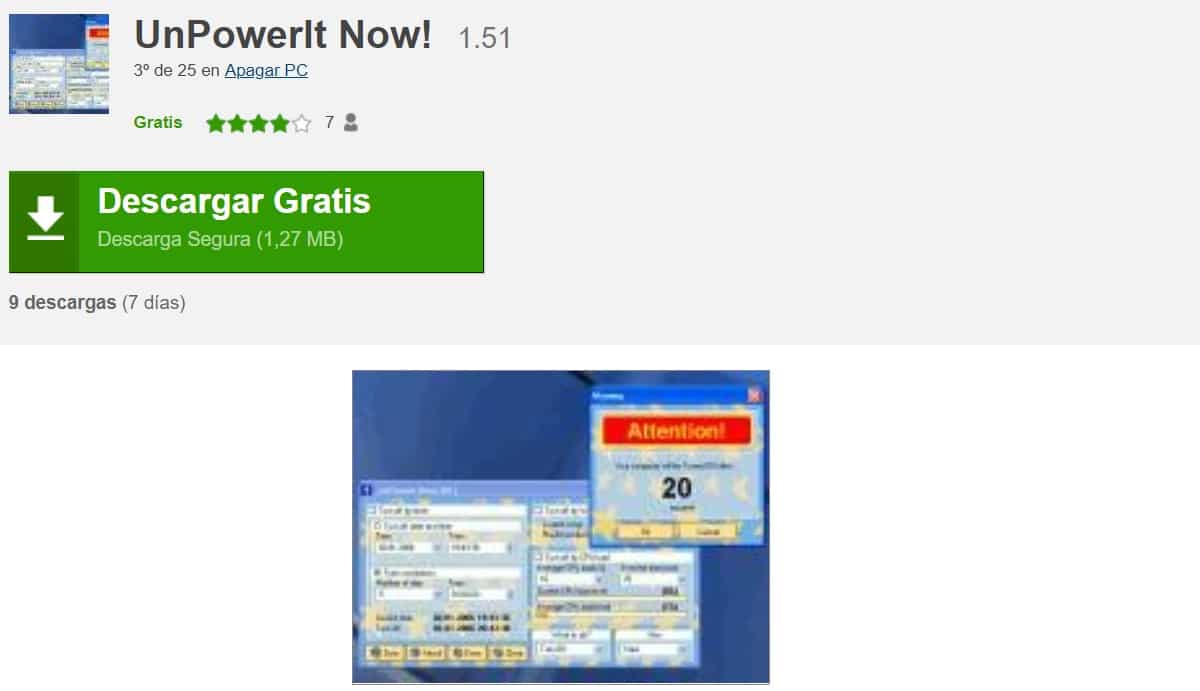
Tento softvér je oveľa zložitejší ako vyššie uvedené, a to nielen z hľadiska rozhrania, ale aj funkčnosti.
Má rôzne funkcie, ktoré nie sú založené výlučne na pláne odstávok, ale skôr môžeme naprogramovať úrovne využitia PC, čo znamená, že sa vypne po určitom čase a úrovniach používania počítača.
Ide o opatrenie, ktoré ponúka vypnúť, pokiaľ počítač nepoužívate, systém, ktorý zabráni prípadnej strate informácií náhlym vypnutím pri sústredení.
SDClock
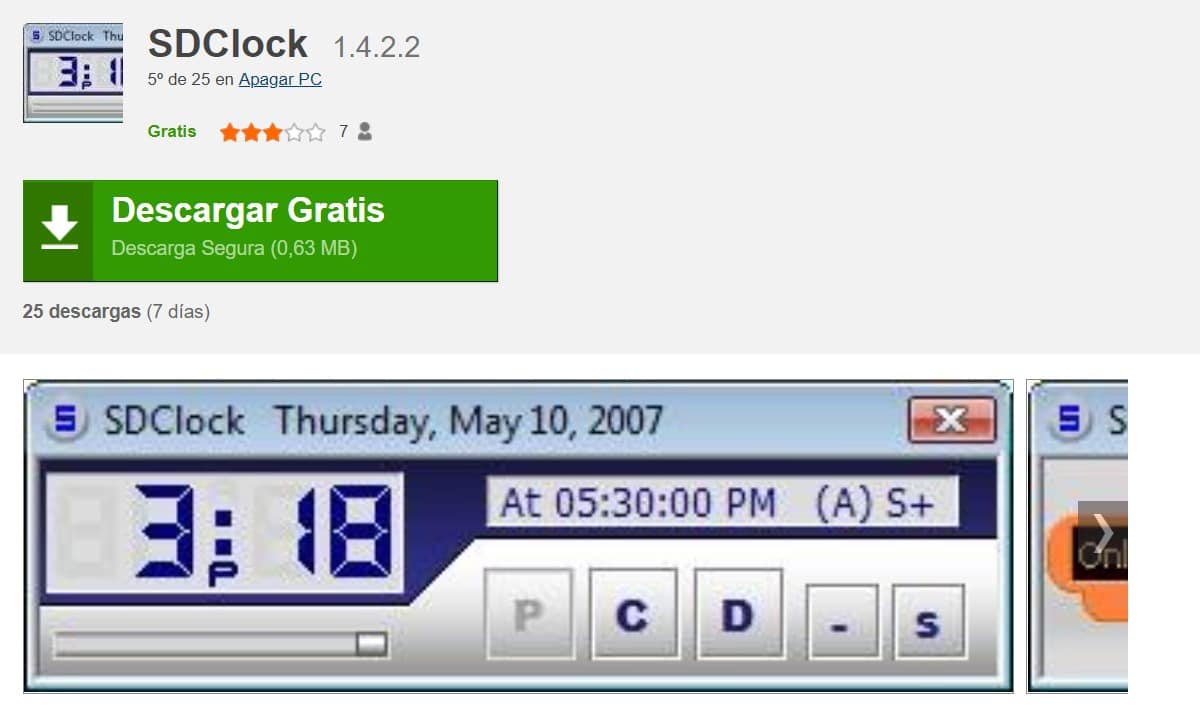
Možno jeden z najpozoruhodnejších prvkov softvéru SDClock je, že sa nemusí inštalovať, pretože je možné použiť prenosnú verziu, ktorá je ideálna na prenášanie na prenosné disky alebo vymeniteľné pamäte. Je pomerne ľahký a rýchlo sa sťahuje z jeho oficiálnych stránok.
Jeho rozhranie je mimoriadne intuitívne a minimalistické, má iba ponuku, ako dlho chceme, aby zostal zapnutý, a jednu pre typ procesu, ktorý chceme spustiť, ako je odhlásenie, reštart, vypnutie alebo hibernácia.